Aloft how upload your map: различия между версиями
Slawter (обсуждение | вклад) |
Slawter (обсуждение | вклад) |
||
| (не показаны 3 промежуточные версии этого же участника) | |||
| Строка 1: | Строка 1: | ||
| − | == Как | + | Хостинг серверов Aloft https://xlgames.pro/ru/aloft/ |
| + | == Как перенести сохранение Aloft на сервер == | ||
| − | + | Перенос сохранения на сервер Aloft позволяет перенести на арендованный сервер Aloft XLGAMES ваши уникальные постройки или сохранённые карты. Если вы хотите использовать мир с предыдущего сервера или из одиночной игры, это сделать очень просто. В этом руководстве мы покажем, как загрузить ваш пользовательский мир на сервер. | |
| − | === Шаг 1. | + | === Шаг 1. Найдите папку сохранений игры Aloft === |
| − | + | Чтобы найти эту папку, откройте проводник Windows и введите эту команду '''%AppData%\..\LocalLow\Astrolabe Interactive\Aloft\Data01'''<br> | |
| + | [[File:aloft_open_saves_folder.jpg|Найти папку сохранений Aloft]]<br><br> | ||
| − | + | === Шаг 2. Откройте папку Saves === | |
| + | Откройте папку Saves, оставьте открытой эту папку для последующего использования<br> | ||
| + | [[File:aloft_open_saves_folder2.jpg|Открыть папку Saves сервера Aloft]]<br><br> | ||
| − | + | === Шаг 3. Перенесите папу на хостинг === | |
| − | [[File: | + | 1) сначала требуется подключиться по FTP к серверу, как это сделать, [[Подключение_к_серверу_по_FTP|смотрите тут]] |
| − | + | 2) подключившись к серверу по FTP, откройте папку /Aloft/Data01/Saves | |
| + | 3) перетащите нужное сохранение на сервер в эту папку Saves<br> | ||
| + | [[File:upload_save_files_to_aloft_server.jpg|Перетащите файлы сохранения на сервер Aloft]]<br><br> | ||
| − | + | === Шаг 4. Пропишите вашу папку в настройках сервера === | |
| − | [[File: | + | 1) откройте вкладку "Настройки" в панели управления игровым сервером Aloft<br> |
| − | + | [[File:open_settings_tab.jpg|Откройте вкладку Настройки сервера Aloft]]<br><br> | |
| − | [[File: | + | 2) в поле '''Название мира''' пропишите название вашего мира, без w_<br> |
| + | [[File:set_your_save_folder.jpg|пропишите название вашего мира Aloft]]<br><br> | ||
| − | + | В итоге, вы можете запустить сервер и начать играть. Перенос сохранения завершён. | |
| − | + | Арендовать свой сервер Aloft можно на нашем сайте https://xlgames.pro/ru/aloft/ | |
| − | |||
| − | |||
| − | |||
| − | |||
| − | |||
| − | |||
| − | |||
| − | |||
| − | |||
| − | |||
| − | |||
| − | |||
| − | |||
| − | |||
| − | |||
| − | |||
| − | |||
Текущая версия на 19:52, 16 января 2025
Хостинг серверов Aloft https://xlgames.pro/ru/aloft/
Содержание
Как перенести сохранение Aloft на сервер
Перенос сохранения на сервер Aloft позволяет перенести на арендованный сервер Aloft XLGAMES ваши уникальные постройки или сохранённые карты. Если вы хотите использовать мир с предыдущего сервера или из одиночной игры, это сделать очень просто. В этом руководстве мы покажем, как загрузить ваш пользовательский мир на сервер.
Шаг 1. Найдите папку сохранений игры Aloft
Чтобы найти эту папку, откройте проводник Windows и введите эту команду %AppData%\..\LocalLow\Astrolabe Interactive\Aloft\Data01
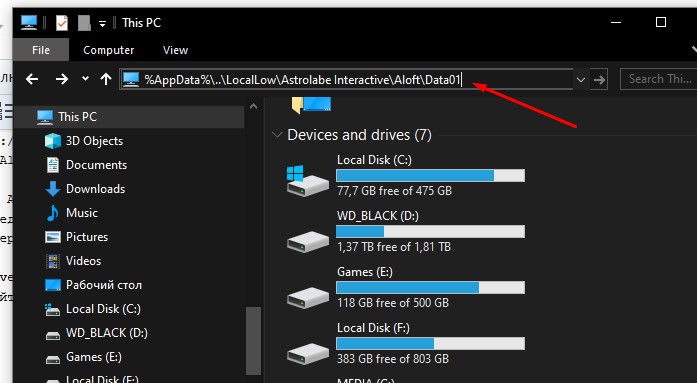
Шаг 2. Откройте папку Saves
Откройте папку Saves, оставьте открытой эту папку для последующего использования
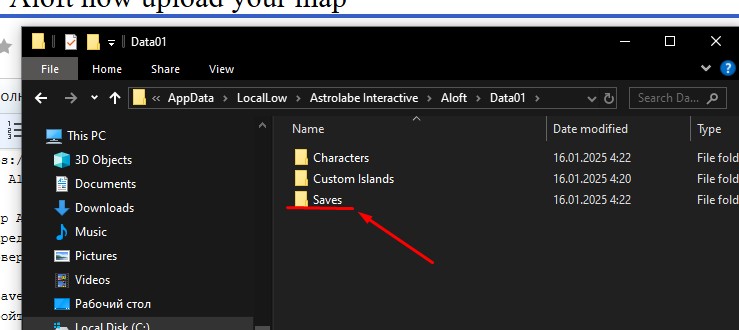
Шаг 3. Перенесите папу на хостинг
1) сначала требуется подключиться по FTP к серверу, как это сделать, смотрите тут
2) подключившись к серверу по FTP, откройте папку /Aloft/Data01/Saves
3) перетащите нужное сохранение на сервер в эту папку Saves
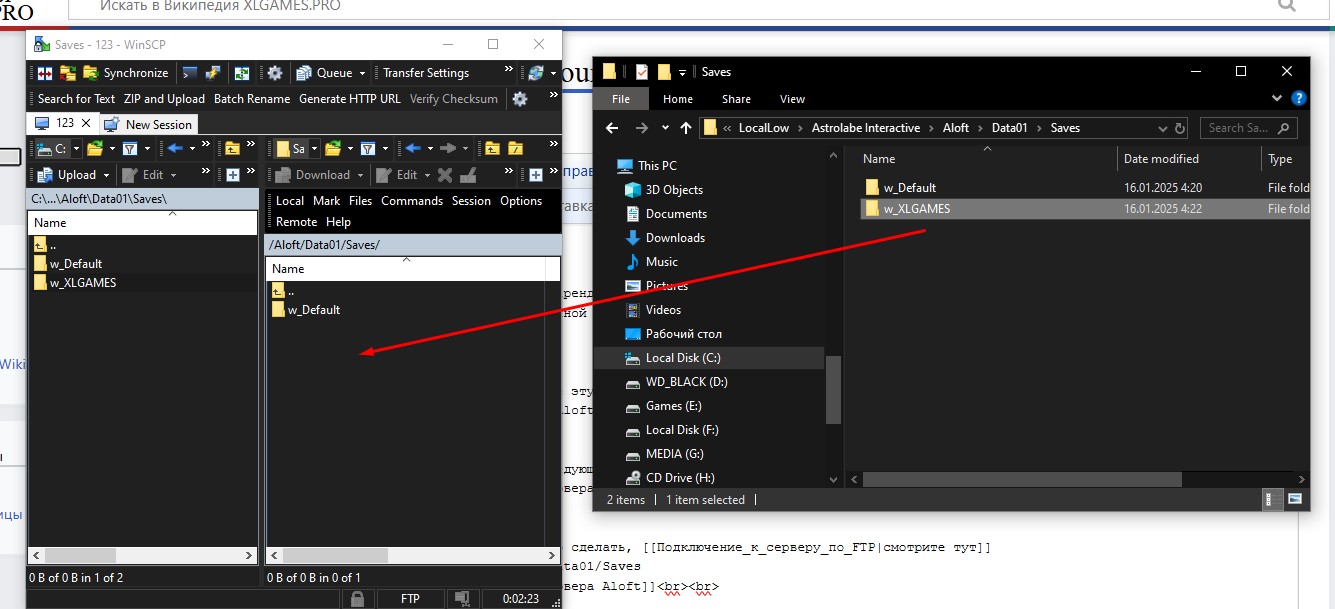
Шаг 4. Пропишите вашу папку в настройках сервера
1) откройте вкладку "Настройки" в панели управления игровым сервером Aloft
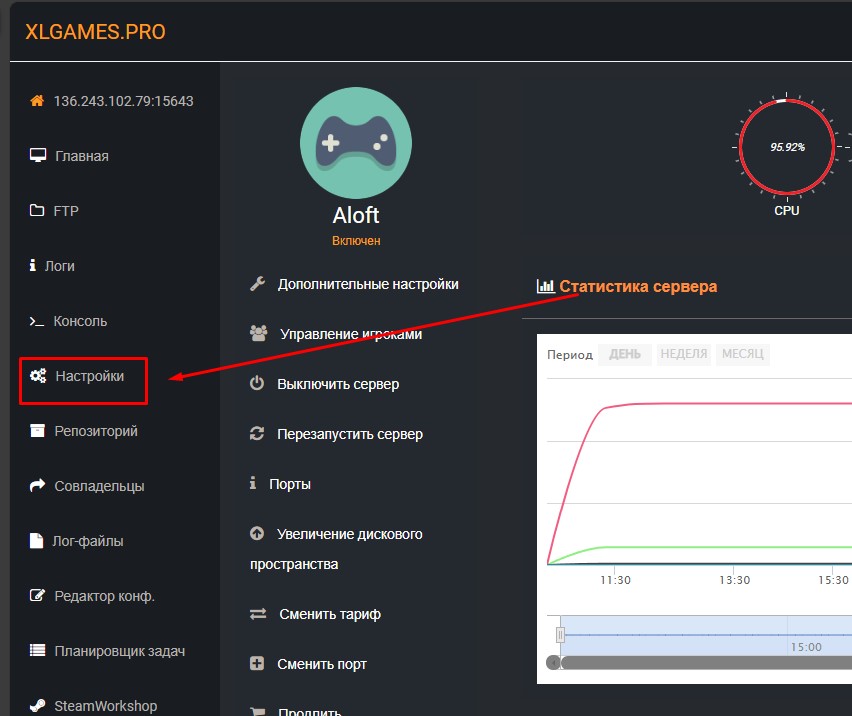
2) в поле Название мира пропишите название вашего мира, без w_
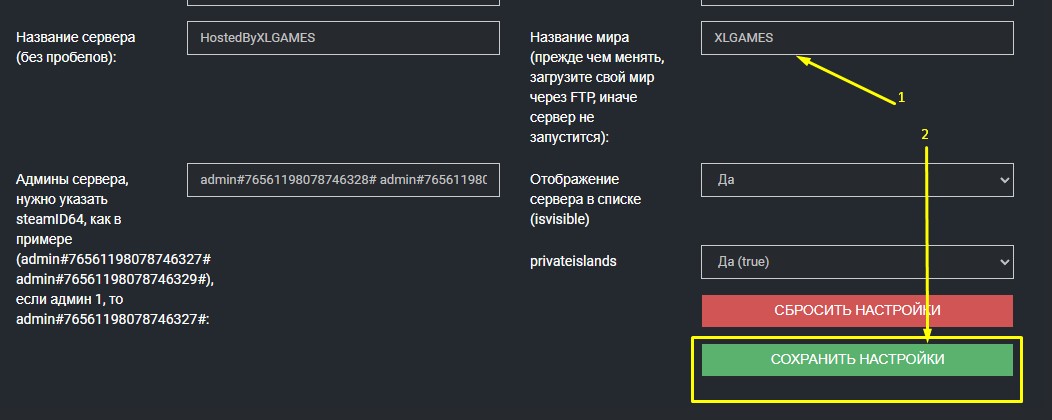
В итоге, вы можете запустить сервер и начать играть. Перенос сохранения завершён.
Арендовать свой сервер Aloft можно на нашем сайте https://xlgames.pro/ru/aloft/